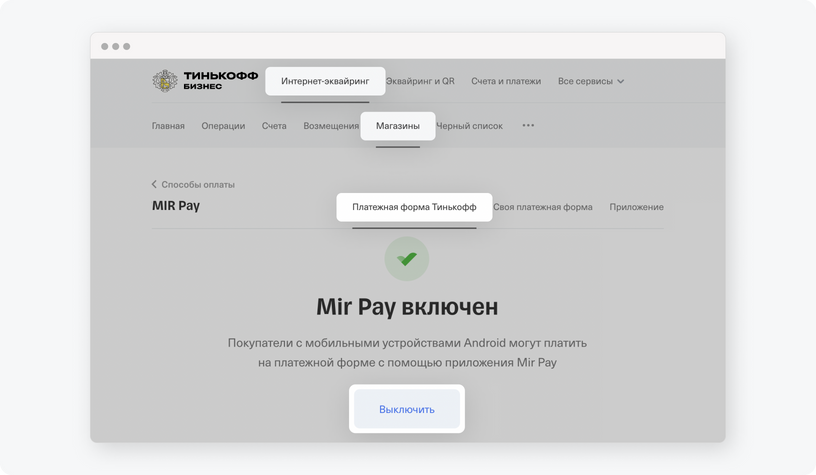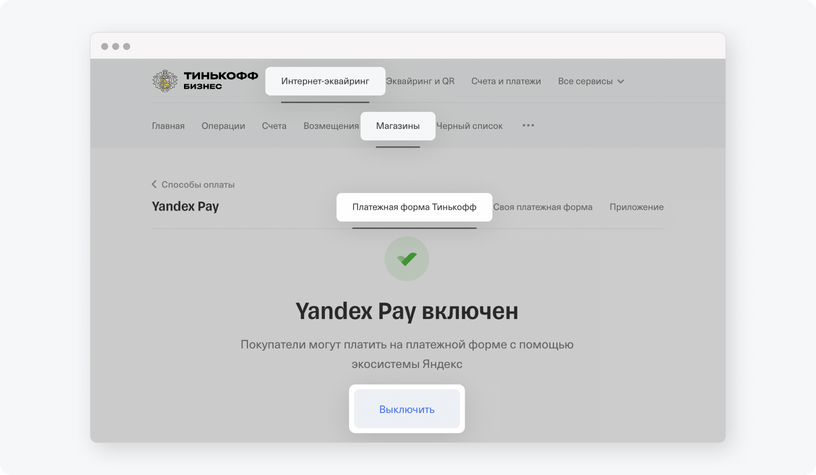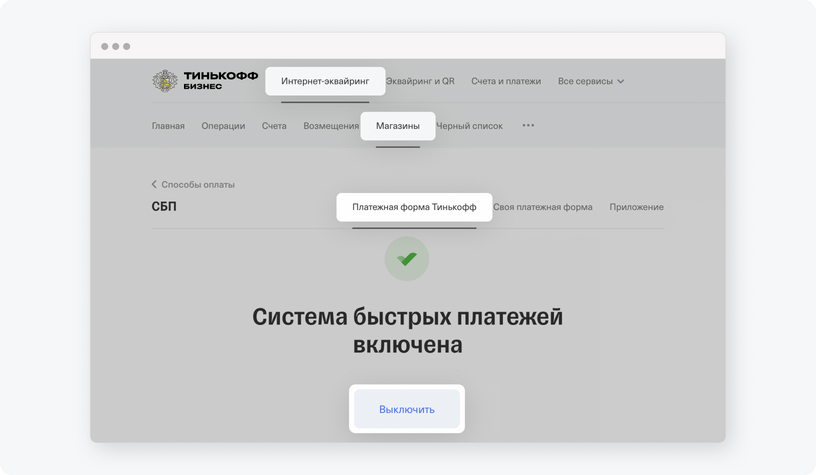Как подключить прием оплаты через Tinkoff Pay?
Это можно сделать в личном кабинете Тинькофф Бизнеса после того, как вы создали магазин и провели тестовые платежи. Как и зачем тестировать прием оплаты
Tinkoff Pay включен автоматически, если вы выполнили два условия:
- используете платежную форму Тинькофф Кассы; Что такое платежная форма
- подключили интернет-эквайринг через платежный модуль, виджет или выставляете счета по ссылке. Как подключить оплату по ссылке
Ничего настраивать не нужно. Если хотите убедиться, что оплата через Tinkoff Pay работает, следуйте инструкции:
- Выберите ваш магазин → «Способы оплаты» → Tinkoff Pay → «Настроить».
Увидите, что Tinkoff Pay включен.
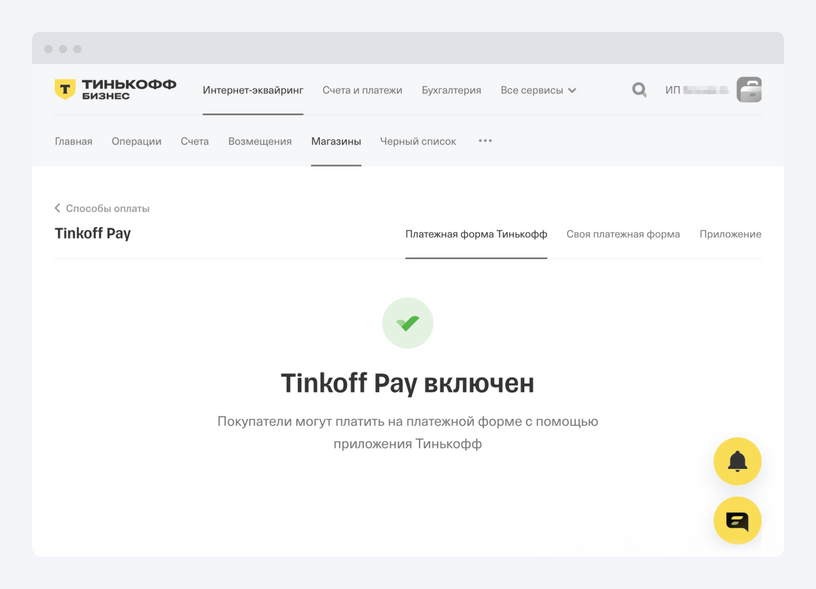
Tinkoff Pay нужно включить и настроить при одном из трех условий:
- вы используете свою платежную форму на сайте или в приложении;
- настроили интеграцию с интернет-эквайрингом по API или SDK;
- хотите настроить отдельную платежную кнопку Tinkoff Pay с помощью виджета или по API.
Если у вас интеграция по API или вы хотите настроить отдельную кнопку, следуйте инструкции:
- Выберите ваш магазин → «Способы оплаты» → Tinkoff Pay → «Настроить» → «Своя платежная форма» → «Включить».
- Для завершения настройки понадобится помощь программиста, ему нужно следовать инструкции.
Если у вас интеграция по мобильному SDK, понадобится помощь программиста. Ему нужно следовать документации:
Сразу после интеграции клиенты в вашем магазине смогут оплачивать заказы через Tinkoff Pay.
Включить Tinkoff Pay не получится, если у вас интернет-эквайринг не от Тинькофф Кассы. Подключить интернет-эквайринг от Тинькофф Кассы